Sådan nulstilles din Chromecast
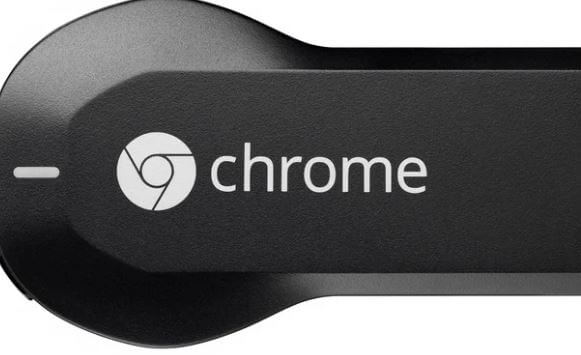
For 1. generations model, der startede Chromecast revolutionen og bragte streaming til mainstream segmentet, er der to reelle muligheder for nulstilling. Det er svært at sige, om den ene skal kaldes en ”soft" nulstilling og den anden en "hard" nulstilling, men de fungerer begge, og det er vigtigere.
På Android: start med at åbne Google Home-appen på din Android-telefon eller tablet. Find din 1. generations Chromecast-enhed, og tryk på Indstillinger eller gearikonet. Øverst til højre skal du klikke/trykke på "Mere (tre prikker) -> Fabriksindstilling/Factory reset " og derefter "Fabriksindstilling/Factory reset " igen.
På iOS: start med at åbne Google Home-appen og trykke på den Chromecast-enhed, du vil nulstille. Find øverst til højre hjørne af ikonet Indstillinger og klikke/trykke på "Fjern enhed." Tryk på "Fabriksindstilling/ Factory reset", og bekræft, at du vil nulstille enheden ved at trykke på "Fabriksindstilling/Factory reset."
Fra Chromecast-enheden (hard reset)
Start med at sikre, at Chromecast-enheden er tilsluttet dit TV. Tryk og hold knappen på Chromecast-enheden nede i mindst 25 sekunder. Du er ikke i tvivl om, hvornår det aktiveres, da det statiske LED-lys skifter til blinkende rødt lys. Efter et øjeblik skal LED-lyset blive hvidt igen, og TV-skærmen blive blank. På det tidspunkt kan du fjerne din finger fra ret-knappen og vente på, at enheden genstarter.
Chromecast 2. eller 3. generation og Chromecast Ultra
2. og 3. generation enheder samt Chromecast Ultra nulstilles på en meget lignende måde.
På Android: åbn Google Home-appen, og tryk på din Chromecast-enhed. Find og tryk på Indstillinger (tandhjulsikon). Se øverst til højre og tryk på Mere (tre knapper). Tryk på "Fabriksindstilling", og tryk derefter på denne igen.

På iOS: åbn Google Home-appen, og tryk på den Chromecast-enhed, du vil nulstille. Find ikonet Indstillinger øverst til højre, og tryk på "Fjern enhed." Tryk på "Fabriksindstilling" og bekræft, at du vil nulstille enheden ved at trykke på denne igen.
Læs også: Sådan konfigureres din nye Chromecast: GUIDE
Fra Chromecast-enheden (hard reset)
Mens Chromecast er tilsluttet dit TV, skal du holde knappen nede på siden af Chromecast-donglen. Vent til LED'en begynder at blinke orange. Når LED'en er ændres fra orange til hvid, kan du slippe knappen, og Chromecast-donglen genstarter derefter.
Chromecast med Google TV
Den seneste Chromecast-model med Google TV er den første i produktserien, der tilbyder et interface på skærmen. Takket være Google TV-integrationen har din Chromecast nu en ægte "smart" grænseflade og kan inkludere alle dine eksisterende streamingtjenesteabonnementer i et ret så brugervenligt interface. I tilfælde af tekniske problemer er nulstilling af den nyeste Chromecast lige så let som dens forgængere.
Brug af Chromecast Voice Remote
Vælg din profil øverst til højre på din TV-skærm ved at vælge knappen "Indstillinger" (tandhjulsikon). Vælg nu "System -> Om -> Fabriksindstilling."
Fra Chromecast-enheden
Mens du er tilsluttet fjernsynet, skal du trykke og holde på knappen på bagsiden af Chromecast, indtil LED-lyset begynder at blinke gult. Når LED-lyset bevæger sig fra gul til statisk hvid, skal du slippe knappen, og Chromecast nulstiller sig selv tilbage til fabriksindstillingerne.
Sådan kommer du i gang efter nulstilling
Når din Chromecast er nulstillet, skal du kunne konfigurere den nøjagtigt som du oprindeligt havde gjort.
1. Start med at slutte din Chromecast-enhed til dit TV via USB / HDMI-kablet, og sæt den anden ende i en stikkontakt.

2. Download Google Home-appen på enten Android eller iOS. Hvis du af en eller anden grund ikke præsenteres for Chromecast-konfigurationen, skal du gå øverst til venstre i Google Home-appen og trykke på "Tilføj + -> Opsæt enhed -> Ny enhed."
Følg de resterende trin, indtil Chromecast er konfigureret.
Læs også: Sådan konfigureres din nye Chromecast: GUIDE
Opdaterer Chromecast
For at sikre, at din Chromecast har den nyeste software, foretager Google automatisk det meste af det tunge løft bag kulisserne. Under disse korte opdateringer kan du ikke caste indhold, og de fleste opdateringer tager cirka fem til 15 minutter. Mens Chromecast modtager en opdatering, lyser LED-lyset rødt, indtil opdateringen er færdig. Hvis der er problemer, og opdateringen ser ud til at tage længere tid end normalt, skal du genstarte Chromecast ved at frakoble og tilslutte en strømkilde.
Source & Image credit:
Seneste software
-
25 sepspil
-
11 sepsoftware
Lossless lyd kommer endelig til Spotify
-
29 augspil
Battlefield 6 PC detaljer afsløret
-
31 julspil
Battlefield 6 Multiplayer afsløring
-
Tony Hawk’s Pro Skater 3 + 4: Demo
-
DreamPunk 2.1 opgradere Cyberpunk 2077
-
Imponerende Unreal Engine 5 lys demo
-
Steam sætter ny imponerende rekord









